Voorkom de installatie van het InnfiRAT virus
TrojanOok bekend als: InnfiRAT tool voor externe toegang
Doe een gratis scan en controleer of uw computer is geïnfecteerd.
VERWIJDER HET NUOm het volledige product te kunnen gebruiken moet u een licentie van Combo Cleaner kopen. Beperkte proefperiode van 7 dagen beschikbaar. Combo Cleaner is eigendom van en wordt beheerd door RCS LT, het moederbedrijf van PCRisk.
InnfiRAT virusverwijderingsgids
Wat is InnfiRAT?
InnfiRAT is de naam van een RAT (Remote Access or Administration Tool). Meestal wordt deze software gebruikt om de verbonden computers vanop afstand te bedienen. Er zijn echter veel gevallen waarin cybercriminelen de gebruikers proberen te misleiden om RAT's te installeren, zodat ze deze kunnen gebruiken om kwaadaardige acties uit te voeren. Om ernstige problemen te voorkomen die met dergelijke software veroorzaakt kunnen worden, raden we u ten zeerste aan om deze zo snel mogelijk uit het systeem te verwijderen.
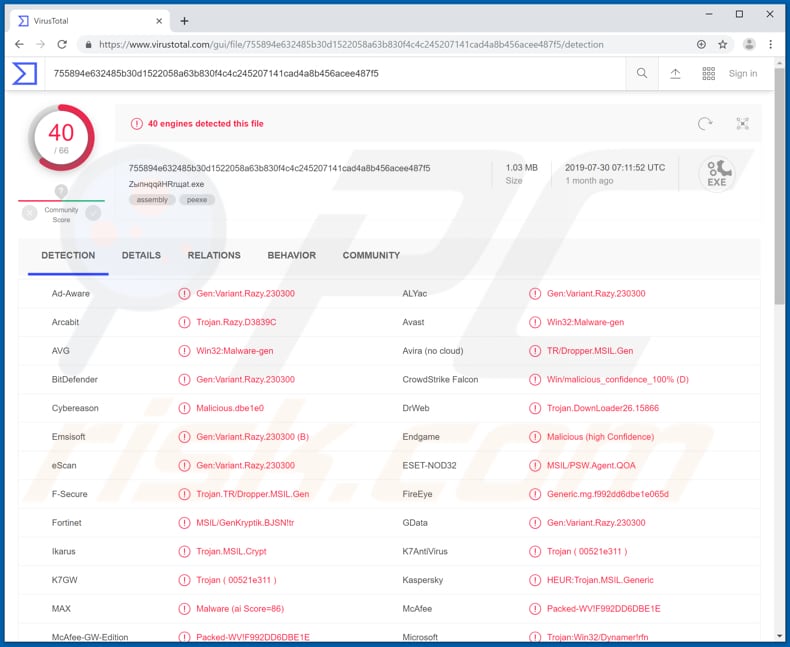
Cybercriminelen gebruiken doorgaans RAT's om persoonlijke informatie te stelen en om die op één of andere manier te gebruiken om inkomsten te verkrijgen. Onderzoek toont aan dat de cybercriminelen die InnfiRAT verspreiden, proberen om de portemonnee-informatie van cryptocurrency te stelen. Ze richten zich vooral op Bitcoin, Litecoin en mogelijk andere portefeuilles. De gestolen portefeuilles kunnen gebruikt worden om frauduleuze transacties uit te voeren, waarmee de cybercriminelen de cryptocurrency-portefeuilles kunnen legen door de cryptocurrency over te dragen naar andere portefeuilles die eigendom zijn van hen of van andere partijen. Bovendien kan InnfiRAT browser-cookies stelen van browsers zoals Chrome, Mozilla, Opera (en anderen), evenals de gebruikersnamen en wachtwoorden die opgeslagen zijn in de browsers, sessiegegevens, enzovoort. De verkregen inloggegevens kunnen gebruikt worden om e-mail, bankieren, sociale netwerken en andere accounts te stelen. De gestolen accounts kunnen gebruikt worden om frauduleuze aankopen te doen, transacties uit te voeren, spam naar andere mensen te sturen, geld op te halen van mensen die op de contactpersonenlijst van het slachtoffer staan, enzovoort. Een andere functie die beschikbaar is op InnfiRAT is screenshot maken. Dit betekent dat de cybercriminelen het kunnen gebruiken om op elk gewenst moment screenshots te maken van de geopende systemen, de browsers of andere vensters. Deze genomen screenshots kunnen persoonlijke gegevens bevatten die ook voor kwaadaardige doeleinden kunnen dienen. InnfiRAT stuurt alle gestolen gegevens naar zijn C&C (command and control) server, de cybercriminelen kunnen die server gebruiken om kwaadaardige acties op een geïnfecteerde computer uit te voeren. Ze kunnen bijvoorbeeld extra malware installeren, zoals ransomware. Ransomware is een risicovolle malware die meestal ontworpen is om bestanden te coderen. Eenvoudig gezegd, om de bestanden van het slachtoffer te vergrendelen met behulp van een sterk coderingsalgoritme dat niet zonder de juiste software gedecodeerd kan worden. Gewoonlijk zijn de cybercriminelen de enige die die software hebben en zij dwingen de slachtoffers om het van hen te kopen door een bepaald losgeldbedrag te betalen. Bovendien kan InnfiRAT gebruikt worden om informatie te stelen, zoals het IP-adres van het slachtoffer, de stad, de regio, het land, enz. Het kan processen waarvan de naam tekenreeksen bevat als "chrome", "firefox", "opera", "browser" en anderen vernietigen. InnfiRAT is een behoorlijk krachtig tool die de cybercriminelen op verschillende manieren kan helpen om inkomsten te verkrijgen met behulp van de misbruikte gegevens. Om gegevens, financieel verlies, identiteitsdiefstal, verschillende gestolen accounts en/of computers die geïnfecteerd zijn met andere malware en andere problemen te voorkomen, is het vereist om deze RAT onmiddellijk te verwijderen.
| Naam | InnfiRAT tool voor externe toegang |
| Bedreigingstype | Trojan voor externe toegang (RAT) |
| Detectie Namen | Avast (Win32:Malware-gen), BitDefender (Gen:Variant.Razy.230300), ESET-NOD32 (MSIL/PSW.Agent.QOA), Kaspersky (HEUR:Trojan.MSIL.Generic), Volledige detectielijst (VirusTotal) |
| Payload | InnfiRAT kan gebruikt worden om verschillende soorten malware te installeren. |
| Symptomen | RAT's infiltreren in computers op een heimelijke manier en blijven stil, dus er zijn geen specifieke symptomen duidelijk zichtbaar op een geïnfecteerde machine. |
| Verspreidingsmethoden | Geïnfecteerde e-mailbijlagen, kwaadaardige online advertenties, social engineering, softwarecracks. |
| Schade | Gestolen bankgegevens, cryptocurrency-portefeuilles, wachtwoorden van verschillende accounts, identiteitsdiefstal, installatie van extra malware. |
| Verwijdering |
Om mogelijke malware-infecties te verwijderen, scant u uw computer met legitieme antivirussoftware. Onze beveiligingsonderzoekers raden aan Combo Cleaner te gebruiken. Combo Cleaner voor Windows DownloadenGratis scanner die controleert of uw computer geïnfecteerd is. Om het volledige product te kunnen gebruiken moet u een licentie van Combo Cleaner kopen. Beperkte proefperiode van 7 dagen beschikbaar. Combo Cleaner is eigendom van en wordt beheerd door RCS LT, het moederbedrijf van PCRisk. |
Er zijn veel RAT's (Remote Access Tools), maar zelfs legitieme kunnen gebruikt worden door cybercriminelen die op een kwaadaardige manier inkomsten willen verkrijgen. Voorbeelden van andere RAT's zijn Gh0st, Poison Ivy en NetWire. De verschillende RAT's kunnen voor verschillende doeleinden worden gebruikt/bevatten verschillende functies. Hoe dan ook, meestal ondervinden slachtoffers problemen met betrekking tot de privacy, de veiligheid van browsen, de financiën, identiteitsdiefstal enzovoort. Als er een RAT op een systeem geïnstalleerd is en deze niet opzettelijk is geïnstalleerd, dan moet deze zo snel mogelijk verwijderd worden.
Hoe infiltreerde InnfiRAT in mijn computer?
In de meeste gevallen verspreiden cybercriminelen malware (of legitieme software die voor kwaadaardige doeleinden gebruikt kan worden) via email-spamcampagnes, onofficiële kanalen of tools voor het downloaden van bestanden of software, valse software-updates en software 'cracking' (activerings) tools. Om malware te verspreiden via spamcampagnes sturen ze e-mails naar een aantal mensen, deze e-mails bevatten kwaadaardige bijlagen zoals Microsoft Office-documenten, PDF-documenten, archiefbestanden (zoals ZIP, RAR), uitvoerbare bestanden zoals .exe of JavaScript-bestanden. Wanneer iemand het opent, dan veroorzaakt het de installatie van één of ander schadelijk programma. Voorbeelden van onbetrouwbare, twijfelachtige software-downloadbronnen/-kanalen zijn freeware downloadwebsites, gratis hostingpagina's voor bestanden, peer-to-peer-netwerken (torrent-clients, eMule, enzovoort) en andere vergelijkbare tools. Cybercriminelen gebruiken ze om kwaadaardige bestanden als legitiem te verbergen. De mensen die bestanden downloaden via die kanalen lopen het risico dat, indien ze geopend worden, er schadelijke software geïnstalleerd wordt. Valse software-updatetools (updaters) veroorzaken schade wanneer ze malware downloaden in plaats de daarvan geïnstalleerde programma's bij te werken of door bugs, fouten van verouderde software die op een computer geïnstalleerd is, te exploiteren. De mensen die niet-officiële activeringstools gebruiken om software gratis te activeren, infecteren ook vaak hun computers met malware. Er zijn veel soortgelijke tools die ontworpen zijn om malware te installeren in plaats van programma's te activeren.
Hoe de installatie van malware te vermijden?
We raden u aan om aandachtig te zijn tijdens het downloaden, installeren, updaten van software en om zorgvuldig op het internet te surfen. Het wordt afgeraden om bestanden of programma's te downloaden met behulp van dubieuze bronnen. Ze moeten gedownload worden van officiële en betrouwbare websites. Het is ook belangrijk om de geïnstalleerde programma's alleen bij te werken via de geïmplementeerde functies of tools die ontworpen zijn door de officiële softwareontwikkelaars. Bovendien leiden niet-officiële activeringstools vaak tot de installatie van sommige malware, bovendien is het niet eens legaal om dergelijke tools te gebruiken. Bijlagen die in irrelevante e-mails zijn opgenomen, mogen niet worden geopend, vooral als ze vanaf onbekende adressen worden verzonden. Gewoonlijk vermommen cybercriminelen deze e-mails als belangrijk, officieel, enzovoort. Nog een manier om schade door kwaadaardige programma's te voorkomen, is om het besturingssysteem regelmatig te scannen met een gerenommeerde anti-spyware of antivirussoftware en om de gedetecteerde bedreigingen altijd zo snel mogelijk te verwijderen. Als u denkt dat uw computer al geïnfecteerd is, dan raden we u aan een scan uit te voeren met Combo Cleaner Antivirus voor Windows om de geïnfiltreerde malware automatisch te verwijderen.
Onmiddellijke automatische malwareverwijdering:
Handmatig de dreiging verwijderen, kan een langdurig en ingewikkeld proces zijn dat geavanceerde computer vaardigheden vereist. Combo Cleaner is een professionele automatische malware verwijderaar die wordt aanbevolen om malware te verwijderen. Download het door op de onderstaande knop te klikken:
DOWNLOAD Combo CleanerDoor het downloaden van software op deze website verklaar je je akkoord met ons privacybeleid en onze algemene voorwaarden. Om het volledige product te kunnen gebruiken moet u een licentie van Combo Cleaner kopen. Beperkte proefperiode van 7 dagen beschikbaar. Combo Cleaner is eigendom van en wordt beheerd door RCS LT, het moederbedrijf van PCRisk.
Snelmenu:
- Wat is InnfiRAT?
- STAP 1. Handmatige verwijdering van de InnfiRAT malware.
- STAP 2. Controleren of uw computer virusvrij is.
Hoe malware handmatig te verwijderen?
Handmatig verwijderen van malware is een gecompliceerde taak, meestal is het beter om antivirus- of antimalwareprogramma's dit automatisch te laten doen. Om deze malware te verwijderen, raden we aan Combo Cleaner Antivirus voor Windows te gebruiken. Als u malware handmatig wilt verwijderen, moet u eerst de naam kennen van de malware die u probeert te verwijderen. Hier een voorbeeld van een verdacht programma dat op de computer van de gebruiker wordt uitgevoerd:

Als u de lijst met programma's op uw computer hebt gecontroleerd, bijvoorbeeld met behulp van taakbeheer en een programma hebt geïdentificeerd dat er verdacht uitziet, gaat u verder met de volgende stappen:
 Download het programma Autoruns. Dit programma toont toepassingen die automatisch starten, register- en bestandssysteemlocaties:
Download het programma Autoruns. Dit programma toont toepassingen die automatisch starten, register- en bestandssysteemlocaties:

 Herstart uw computer in Veilige Modus:
Herstart uw computer in Veilige Modus:
Windows XP en Windows 7 gebruikers: Tijdens het opstartproces van je computer druk je verschillende keren op de F8 toets op je toetsenbord tot het Geavanceerde Opties menu van Windows verschijnt. Dan selecteer je Veilige Modus met netwerk uit de lijst en druk je op ENTER.

Video die toont hoe Windows 7 te starten in "Veilige Modus met Netwerk":
Windows 8 gebruikers: Ga naar het Windows 8 Start Scherm, typ Geavanceerd, in de zoekresultaten selecteer je Instellingen. Klik op geavanceerde startopties, in het geopende 'Algemene PC-instellingen' scherm selecteer je Geavanùceerde Opstart. Klik op de 'Nu herstarten'-knop. Je computer zal nu herstarten in het 'Geavanceerde Opstartopties menu'. Klik op de 'Probleemoplosser'-knop, klik dan op de 'Geavanceerde Opties'-knop. In het geavanceeerde opties scherm klik op 'Opstartinstellingen'. Klik op de 'Herstarten'-knop. Je PC zal nu herstarten naar het Opstart Instellingen scherm. Druk F5 om in Veilige Modus met netwerk te starten.

Video die toont hoe Windows 8 te starten in "Veilige Modus met Netwerk":
Windows 10 gebruikers: Klik op het Windows-logo en selecteer het Power-icoon. In het geopende menu klik je op herstarten terwijl je de Shift-knop ingedrukt houdt. In het 'Kies een optie'-scherm klik je op 'Problemen oplossen' en selecteer je de 'Geavanceerde opties'. In het 'Geavanceerde-opties menu selecteer je opstartinstellingen en klik je op de 'Herstarten'-knop. In het volgende scherm moet je op de F5-knop drukken. Zo zal je besturingssysteem in veilige modus met netwerk herstart worden.

Video die toont hoe Windows 10 te starten in "Veilige Modus met Netwerk":
 Pak het archiefbestand uit en voer het bestand Autoruns.exe uit.
Pak het archiefbestand uit en voer het bestand Autoruns.exe uit.

 Klik in de Autoruns-applicatie bovenaan op "Opties" en verwijder de vinkjes bij "Hide Empty Locations" en "Hide Windows Entries". Na deze procedure klikt u op het pictogram "Refresh".
Klik in de Autoruns-applicatie bovenaan op "Opties" en verwijder de vinkjes bij "Hide Empty Locations" en "Hide Windows Entries". Na deze procedure klikt u op het pictogram "Refresh".

 Controleer de lijst van de Autoruns-applicatie en zoek het malwarebestand uit dat u wilt verwijderen.
Controleer de lijst van de Autoruns-applicatie en zoek het malwarebestand uit dat u wilt verwijderen.
Schrijf het volledige pad en de naam op. Merk op dat sommige malware de procesnamen verbergt onder legitieme Windows-procesnamen. In dit stadium is het erg belangrijk om te voorkomen dat systeembestanden worden verwijderd. Nadat u het verdachte programma hebt gevonden dat u wilt verwijderen, klikt u met de rechtermuisknop op de naam en kiest u 'Delete'.

Nadat u de malware hebt verwijderd via de Autoruns-applicatie (dit zorgt ervoor dat de malware niet automatisch wordt uitgevoerd bij de volgende opstart van het systeem), moet u de malwarenaam op uw computer zoeken. Zorg dat u verborgen mappen en bestanden inschakelt voordat u doorgaat. Als u het bestand van de malware vindt, verwijder het dan.

Start uw computer opnieuw op in normale modus. Door deze stappen te volgen, kunt u eventuele malware van uw computer verwijderen. Merk op dat voor het handmatig verwijderen van malware een grondige computerkennis noodzakelijk is. Het wordt daarom aanbevolen om de verwijdering van malware over te laten aan antivirus- en antimalwareprogramma's. Deze stappen werken mogelijk niet met geavanceerde malware-infecties. Zoals altijd is het beter om besmettingen te voorkomen dan achteraf malware te moeten verwijderen. Om ervoor te zorgen dat uw computer veilig blijft, moet u steeds de meest recente updates van het besturingssysteem installeren en antivirussoftware gebruiken.
Om zeker te zijn dat uw computer vrij is van malware-infecties, raden we u aan deze te scannen met Combo Cleaner Antivirus voor Windows.
Delen:

Tomas Meskauskas
Deskundig beveiligingsonderzoeker, professioneel malware-analist
Ik ben gepassioneerd door computerbeveiliging en -technologie. Ik ben al meer dan 10 jaar werkzaam in verschillende bedrijven die op zoek zijn naar oplossingen voor computertechnische problemen en internetbeveiliging. Ik werk sinds 2010 als auteur en redacteur voor PCrisk. Volg mij op Twitter en LinkedIn om op de hoogte te blijven van de nieuwste online beveiligingsrisico's.
Het beveiligingsportaal PCrisk wordt aangeboden door het bedrijf RCS LT.
Gecombineerde krachten van beveiligingsonderzoekers helpen computergebruikers voorlichten over de nieuwste online beveiligingsrisico's. Meer informatie over het bedrijf RCS LT.
Onze richtlijnen voor het verwijderen van malware zijn gratis. Als u ons echter wilt steunen, kunt u ons een donatie sturen.
DonerenHet beveiligingsportaal PCrisk wordt aangeboden door het bedrijf RCS LT.
Gecombineerde krachten van beveiligingsonderzoekers helpen computergebruikers voorlichten over de nieuwste online beveiligingsrisico's. Meer informatie over het bedrijf RCS LT.
Onze richtlijnen voor het verwijderen van malware zijn gratis. Als u ons echter wilt steunen, kunt u ons een donatie sturen.
Doneren
▼ Toon discussie